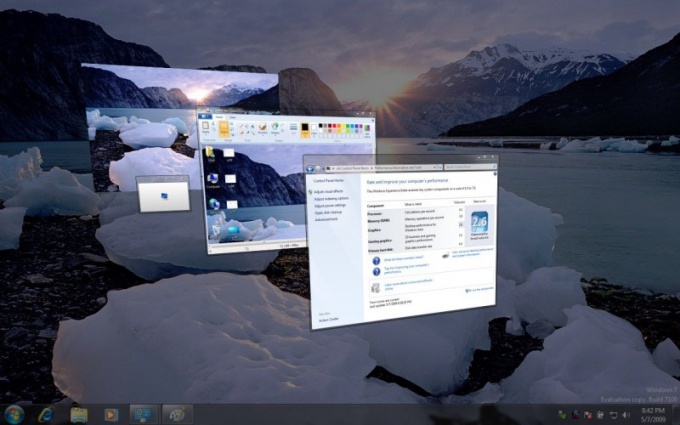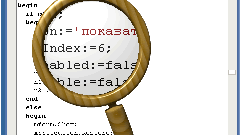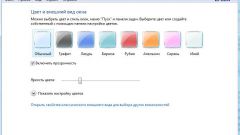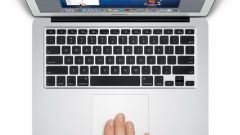Инструкция
1
Вызовите контекстное меню рабочего стола кликом правой кнопки мыши на пустом пространстве для полного отключения эффекта Aero и укажите пункт «Персонализация». Выберите любую из тем в группе «Базовые (упрощенные) темы и темы с высокой контрастностью» в открывшемся диалоговом окне и подтвердите сохранение сделанных изменений, нажав кнопку OK. Дождитесь применения изменений.
2
Для деактивации эффекта Aero в одном из приложений вызовите контекстное меню ярлыка нужной программы кликом правой кнопки мыши и укажите пункт «Свойства». Выберите закладку «Совместимость» в открывшемся диалоговом окне и примените флажок в строке «Отключить композицию рабочего стола» в разделе «Параметры». Сохраните сделанные изменения, нажав кнопку «Применить», и подтвердите выполнение выбранного действия, нажав кнопку OK. Обратите внимание на то, что данный способ отключение эффекта Aero не может быть применен ко встроенным компонентам Windows.
3
Отключите отдельно функцию Aero Peek. Для этого вызовите контекстное меню элемента «Панель задач» кликом правой кнопки мыши и укажите пункт «Свойства». Перейдите на вкладку «Панель задач» в открывшемся диалоговом окне и снимите флажок в строке «Использовать Aero Peek для предварительного просмотра» в нижней области окна. Подтвердите выполнение выбранного действия, нажав кнопку OK.
4
Воспользуйтесь возможностью отключения функции Aero Snap. Для этого вызовите главное меню «Пуск» и перейдите в пункт «Панель управления». Раскройте ссылку «Центр специальных возможностей» и разверните узел «Облегчение работы с мышью». Примените флажок в строке «Отключение автоматического упорядочения окон при их перемещении к границе экрана» в группе «Упрощенное управление окнами» и сохраните сделанные изменения, нажав кнопку OK.
5
Напечатайте gpedit.msc в текстовом поле строки поиска для отключения функции Aero Shake и вызовите контекстное меню найденного элемента кликом правой кнопки мыши. Укажите пункт «Запуск от имени администратора» и раскройте ссылку «Конфигурация пользователя» в открывшемся диалоговом окне редактора групповых политик. Разверните узел «Административные шаблоны» и перейдите в раздел «Рабочий стол». Примените опцию «Включена» для политики «Отключить сворачивание окна Aero Shake жестом мышью» и сохраните сделанные изменения.
Источники:
- Отключение функций Aero в Windows 7